Доступно об AutoIt
AutoIt — это BASIC’овидный язык программирования, на котором можно создавать боты (имитация действия пользователя) для автоматизации таких работ, т.е управлять другими приложениями (запускать их, нажимать в них кнопки, менюшки…).
— Симулировать нажатия комбинаций клавиатуры (поддерживается основная масса раскладок клавиатуры);
— Симулировать перемещения указателя мыши и нажатия на ее кнопки;
— Перемещать, менять размер и управлять параметрами отображения окон;
— Непосредственно взаимодействовать с «управляющими элементами» (controls) окна (получать/менять надпись, перемещать, отключать, и т.п. действия);
— Работать с буфером обмена для пересылки его текстового содержания;
— Читать, менять и создавать ключи и значения реестра.
Новая версия AutoIt3 распознает общепринятые конструкции и имеет стандартный синтаксис, напоминающий синтаксис VBScript и BASIC, и поддерживает обработку сложных выражений, выполнение собственных функций, проводит циклические и условные вычисления.
И самым знаменательным является тот факт, что AutoIt остается бесплатным.
Какой софт нужен для работы с AutoIt? (практический опыт использования одного из наших коллег)
Нужный софт можно скачать с официального сайта AutoIt. Мне поступило задание выгрузить полный пакет документов по заданному пулу клиентов из автоматизированной системы (АС). Данная выгрузка была очень трудозатратной для пользователя, т.к. приходилось обрабатывать каждого клиента, т.е. проделывать множество раз одни и те же операции. Для написания и редактирования скриптов (расширение au3) я использовал специальный редактор SciTE, который входит в пакет Autoit. В Редакторе удобно проверять правильность синтаксиса и кодировку au3-файла, осуществлять отладку по шагам, компиляцию (Ctrl+F5 — проверка синтаксиса, F4 — переход к следующей ошибке, Ctrl+F7 – компиляция и др..). Так же в состав пакета входят уже готовые функции для работы с определенными объектами (Excel, Word, Массивы, файлы, окна и др.) Подключить необходимые функции можно с помощью #include… , например, какие я использовал в своем скрипте:
#include #include #include #include #include #include
Большой выбор функций конечно же можно найти в интернете.
Т.к. работа по выгрузке документов могла выполняться на мониторах с разным типом разрешения, то необходимо было занести данные по разрешениям мониторов, которые используются в организации, в специальный настроечный файл. Для этого я использовал INI-файл. Autoit работает с данным типом файлов и для этих целей есть пять функций:
IniDelete(«filename»,»section»[,»key»]) — удалить секцию или значение из ini-файла.
IniRead(«filename»,»section»,»key»,»default») — считать значение из ini-файла.
IniReadSection(«filename»,»section») — считать все пары секция/значение из ini-файла.
IniReadSectionNames(«filename») — считать имена всех секций из ini-файла.
IniWrite(«filename»,»section»,»key»,»value») — записать значение в ini-файл.
[1920×1080] x1=40 y1=40 x2_1=770 y2_1=561 x2_2=770 y2_2=561 [1600×900] x1=46 y1=36 x2_1=609 y2_1=472 x2_2=609 y2_2=472 [1680×1050 x1=44 y1=37 x2_1=649 y2_1=546 x2_2=649 y2_2=546
В начале работы определяется разрешение монитора:
И в зависимости от разрешения считываются координаты из настроечного INI-файла.
$_x1=IniRead($f_ini,$_ekran, «x1», «Значение по умолчанию») $_y1=IniRead($f_ini,$_ekran, «y1», «Значение по умолчанию»)
В настроечный файл записываются данные, необходимые в дальнейшей работе, например, адрес сервера, логин (без пароля), пути выгрузки, которые вы вводите в начале работы, далее чтение и запросы на ввод/изменение данных:
И отражение данных в INI-файле:
Данные по клиентам считываем из. XLSX файла:
Получив данные для выгрузки, начинаем работать с АС, т.е. организуем цикл по количеству клиентов и непосредственную выгрузку документов. В каждой АС есть определенные пункты меню, к которым можно получим доступ по определенным сочетаниям клавиш, например: Alt+F1, Alt+1, Ctrl+t, Ctrl+n… либо за сочетанием клавиш закреплены определенные действия в АС: проваливание в список, вывод на экран информации, формирование отчетов.
Далее организуем цикл по количеству клиентов, считанных из входного XLSX-файла:
For $Shet=1 to UBound($aRange) -1 $_inn_ini=IniRead($load_ini,$aRange[$Shet], «Key», «no») if $_inn_ini<>’YES’ And $aRange[$Shet]<> «» then IniWrite($load_ini,$aRange[$Shet], «Key», «no») WinActivate($title) Send(«») ; . ALT . Sleep(500) далее множественные операторы обработки ….. …………………………….. Next; конец цикла
Ниже представлен блок на обработку установки фильтра по типу документов:
Send(«!3») $Spisok_PD = WinWait(«Полный список»,»»,20) If WinActive($Spisok_PD) Then ;—————————— Sleep(300) Send(«») Send(«») $tipD = WinWait(‘Тип документа’,»»,30) Sleep(300) If WinActivate($tipD) Then $_ftd=»» if $_tipDOC=»*» Then $_ftd=»» Else $_ftd=»%»»,'[CLASS:Edit; INSTANCE:1]’, $_ftd ) ControlClick(«Тип документа»,»»,'[CLASS:Button; INSTANCE:2]’) EndIf
Для определения координат окон, кнопок на экране, или их цвета (если это необходимо) используется приложение Autoit Window Info, которое входит в состав пакета.
Статистика выгрузки документов заносится в отдельный INI-фал, по каждому клиенту и типу документов, что выручает нас при аварийном завершении (например, зависание АС). Процесс выгрузки начинается с того клиента, на котором произошел сбой.
Если по какой-то причине не прошла выгрузка документа, например, очень долгий ответ от АС или зависание АС, то в INI-файл пишется информация о невыгруженном файле и времени записи в INI-файл:
IniWrite($load_ini,$iSection, «НЕ ВЫГРУЖЕН (» «) «, «»»»
Также интересен блок по обработке (т.е. выгрузке) файлов большого объема (более ~100 МБ), т.к. сохранение файлов такого объема из АС может занимать относительно значительное время. В данном случае работает цикл по считываю объема сохраняемого файла и сравнивается с реальным размером файла:
$_rasm=0 if $_Doubl=0 Then $_puf=$_Dir»MsgBox(4096,»путь-файл->»,$_puf) $loopwait=0 $loopmax=99 $goot=False $_razm_new=0 $_razm_old=0 While $goot=False and $loopwait < $loopmax Sleep(1500) $_razm_new=FileGetSize($_puf) MsgBox(4096,»Ждем. «,»Идет сохранение файла ->»» . » размер в КБ if $_razm_new = $_razm_old and $_razm_new<>0 and $_razm_old<>0 Then $goot=True $loopwait=$loopmax EndIF $loopwait=$loopwait+1 $_razm_old=$_razm_new WEnd EndIf
Я привел вашему вниманию основные блоки по обработке задачи, которая стояла перед скриптом Autolt.
В завершении, мне удалось автоматизировать процесс выгрузки требуемого пакета документов из АС с использованием AutoIt, что помогло разгрузить пользователя от однообразной и рутинной работы.
Программное обеспечение можно использовать для выполнения аналогичных повторяющихся задач. Спасибо за внимание.
Источник: vc.ru
Введение в AutoIt. Урок 1
Переменные в AI объявляются с помощью команды dim, а синтаксис такой
dim $имя переменной .
Вначале каждой переменной должен стоять знак $.
Вывод данных
Вывод данных делается с помощью команды ConsoleWrite(«текст или перем»).
Соединение строк организуется не символом «+» а символом «
Ввод данных
Только через GUI есть консольный ввод но с ним очень много мороки. Я за свои полгода работы на AI так с ним и не разобрался
Условия и операторы
Ну думаю с условиями программирующий человек разберётся и так. Но для тех уто с этим не сталкивался сейчас всё опишу.Условие If Then Else — записывается так If $var then действия else действия где $var какая-то переменная.
Операторы присваивания
= += -= *= /=
«1»
Математические операторы
+ — * / ^
A);
Пишем анимацию на Autoit V3
Источник: habr.com
AutoIt скрипты — введение и FAQ

Эта статья появилась на сайте ввиду популярности AutoIt у посетителей форума Автоматической Установки Windows. Статья состоит из двух частей. В первой — введение в AutoIt, целиком взятое из русской справки к AutoIt, которую очень грамотно перевел с английского Валерий Иванов. К сожалению, найти координаты

Функционал
Обновления
При выполнении автоматизации с помощью Selenium или любого другого инструмента, мы все сталкиваемся с распространенной проблемой — всплывающими окнами. Поскольку Selenium предназначен только для автоматизации браузеров, окна рабочего стола остаются за рамками. Веб-приложениям иногда необходимо взаимодействовать с рабочими столами для выполнения таких действий, как загрузка и выгрузка файлов. Существуют инструменты для автоматизации такого рода рабочих процессов, такие как AutoIt, Robot Framework, Silk Test и др.
Возможности программы
Разберем основные возможности AutoIt:
- создание скриптов (макросов) автоматизации, которые могут имитировать манипуляции пользователя операционной системы, к примеру, осуществление ввода текстовой информации, нажатия на клавиши компьютерной мышки и так далее;
- возможность разработки собственного программного обеспечения;
- мониторинг интернет-ресурсов, дефрагментация жесткого диска и другие стандартные действия, которые запросто автоматизируются при помощи данного программного обеспечения;
- возможность создания ботов для многопользовательских игр.
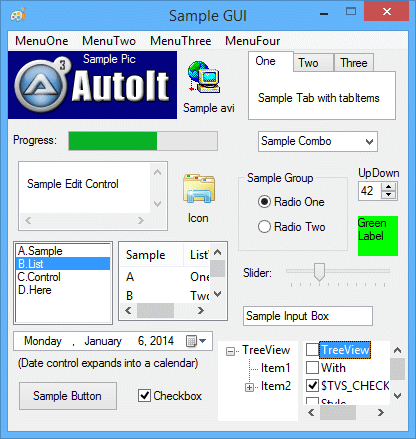
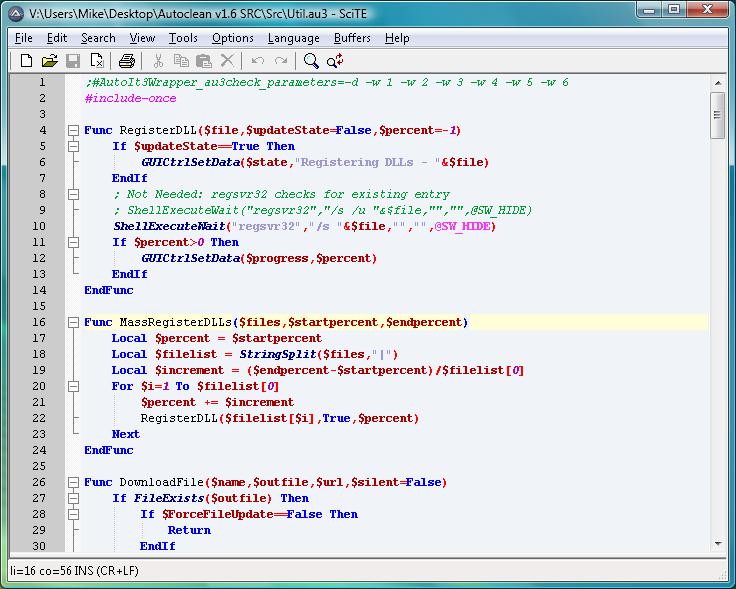
| Да |
| Да |
| Да |
| Да |
| Нет |
| Нет |
| Да |
| Да |
| Да |
Как пользоваться
Использование данной утилиты подразумевает работу с множеством функций. Разберем лишь основные функции, реализуемые путем написания кода:
- MsgBox – команда для выведения специального окошка с конкретной текстовой информацией.
- Создание диалоговых окон при помощи MsgBox и WantExit.
- Автоматическое включение «Блокнота» при помощи использования множества команд (Run, Send, WinWaitActive).
- Разработка простейших часов при помощи специальных команд языка.
- Возможность создания окошка в середине экрана персонального компьютера.
- Средство под наименованием «AutoIt Window Info» позволяет получать сведения об элементах программного обеспечения.
Для более полного понимания работы AutoIt необходимо изучить множество информации по программированию в данной среде на специальных интернет-ресурсах, форумах, блогах и официальном сайте языка.
Плюсы и минусы
Разберем основные преимущества программного обеспечения:
- полностью свободное распространение;
- постоянные обновления, добавляющие новые функциональные возможности;
- интуитивно понятный интерфейс, в котором отсутствуют какие-либо ненужные элементы;
- наличие большого количества справочной информации, позволяющей разобраться в функциональных возможностях данного языка;
- корректная работа с множеством версий операционных систем;
- качественная автоматизация множества действий.
Из недостатков стоит отметить сложность использования программного обеспечения, так как для работы с ним необходимо обладать определенными базовыми знаниями и умениями в данной сфере.
Плюсы и минусы Autoit
Постоянные обновления, добавляющие новые функциональные возможности;
Интуитивно понятный интерфейс, в котором отсутствуют какие-либо ненужные элементы;
Наличие большого количества справочной информации, позволяющей разобраться в функциональных возможностях данного языка;
Источник: avtoclicker.ru